苹果用蓝牙怎么传照片给电脑 苹果手机蓝牙传照片的详细教程
日期: 来源:冰糖安卓网
近年来苹果手机的普及使得人们的生活变得更加便利和多样化,而在日常使用中我们常常会遇到将手机上的照片传输到电脑上的需求。此时使用蓝牙技术就成为了一个便捷的选择。通过蓝牙传输照片,不仅可以避免使用数据线连接的麻烦,还能更加快速地实现数据传输。掌握苹果手机蓝牙传照片的详细教程对于我们来说是非常重要的。接下来我们将为大家介绍如何使用蓝牙将照片从苹果手机传输到电脑的方法,让我们一起来了解吧!
苹果手机蓝牙传照片的详细教程
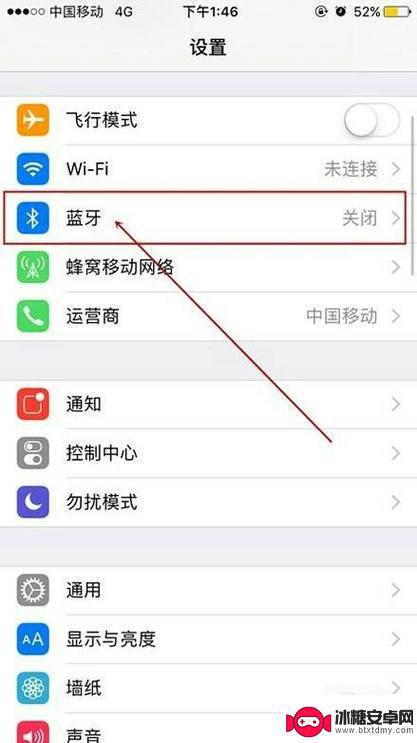
苹果手机中使用蓝牙传照片的具体过程
1、首先我们打开蓝牙,点击【设置】。
2、点击【蓝牙】,
3、在如下页面,打开【蓝牙】右侧的开关即可打开蓝牙,
4、点击Home键,回到桌面,找到并点击【照片】,
5、选择需要发送的照片,然后点击左下角的分享按钮,
6、点击【隔空投送】,
7、然后我们只要点击需要传送的对象即可传送照片。
以上就是苹果如何使用蓝牙将照片传输到电脑的全部内容,如果遇到这种情况,你可以按照以上步骤解决问题,非常简单快速。












